Win10에서 컴퓨터의 Bluetooth 버전을 확인하는 방법은 무엇입니까? 컴퓨터를 사용할 때 우리는 모두 블루투스를 사용합니다. 또한 정기적으로 컴퓨터의 Bluetooth를 업데이트합니다. 업데이트가 완료될 때마다 버전이 달라집니다. 일부 친구는 현재 Bluetooth 버전을 알고 싶어하지만 편집자가 단계를 정리했습니다. Win10에서 컴퓨터 Bluetooth 버전 관리 기술을 확인하려면 관심이 있으시면 아래 편집기를 살펴보세요!

1. 실행(Win+R)을 열고 devmgmt.msc 명령을 입력한 다음 확인 또는 Enter를 눌러 그림과 같이 장치 관리자를 엽니다.
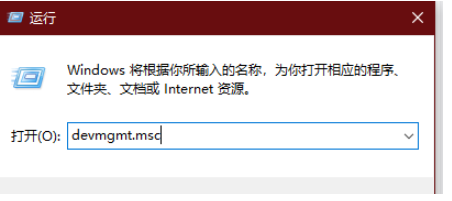
2. 장치 관리자 창에서 Bluetooth를 찾아 클릭하여 확장한 다음, 보려는 Bluetooth 장치 이름을 마우스 오른쪽 버튼으로 클릭하고 열리는 메뉴 항목에서 그림과 같이 속성 선택을 선택합니다.
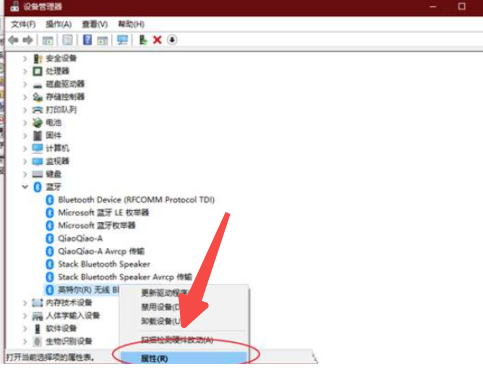
3. Bluetooth 속성 창에서 고급 탭을 클릭하면 그림과 같이 펌웨어 버전에 표시되는 LMP 버전 번호를 볼 수 있습니다.
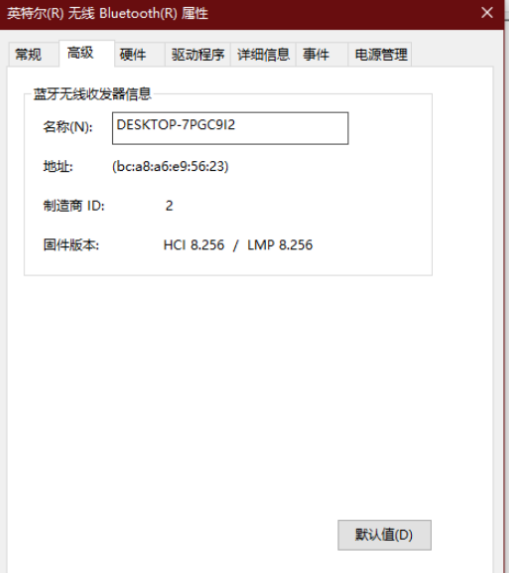
위는 [Win10에서 컴퓨터의 Bluetooth 버전을 확인하는 방법 - Win10에서 컴퓨터의 Bluetooth 버전을 확인하는 팁]의 전체 내용입니다. 이 사이트에서 더 흥미로운 튜토리얼을 볼 수 있습니다!
위 내용은 Win10에서 컴퓨터의 Bluetooth 버전을 확인하는 방법의 상세 내용입니다. 자세한 내용은 PHP 중국어 웹사이트의 기타 관련 기사를 참조하세요!